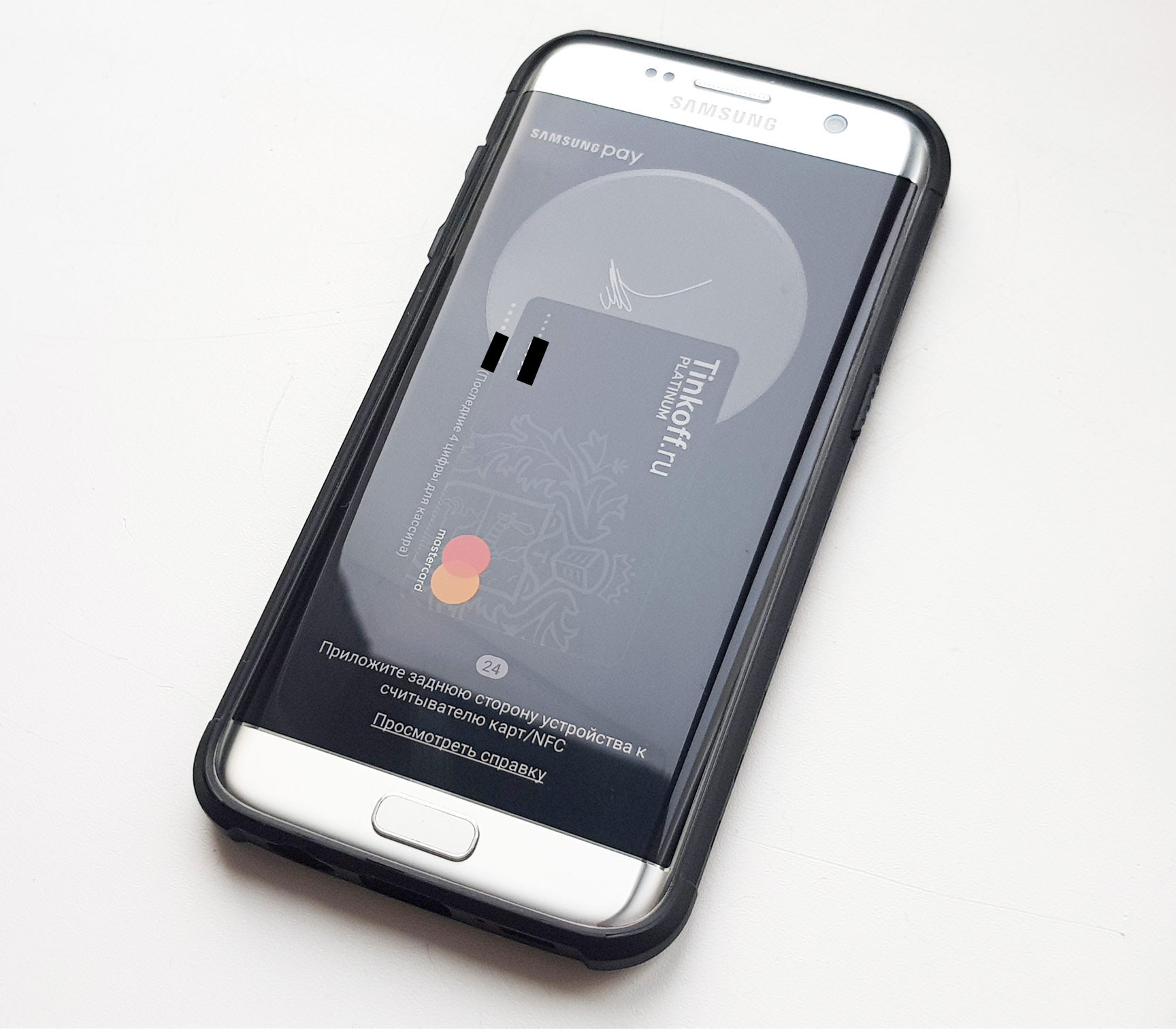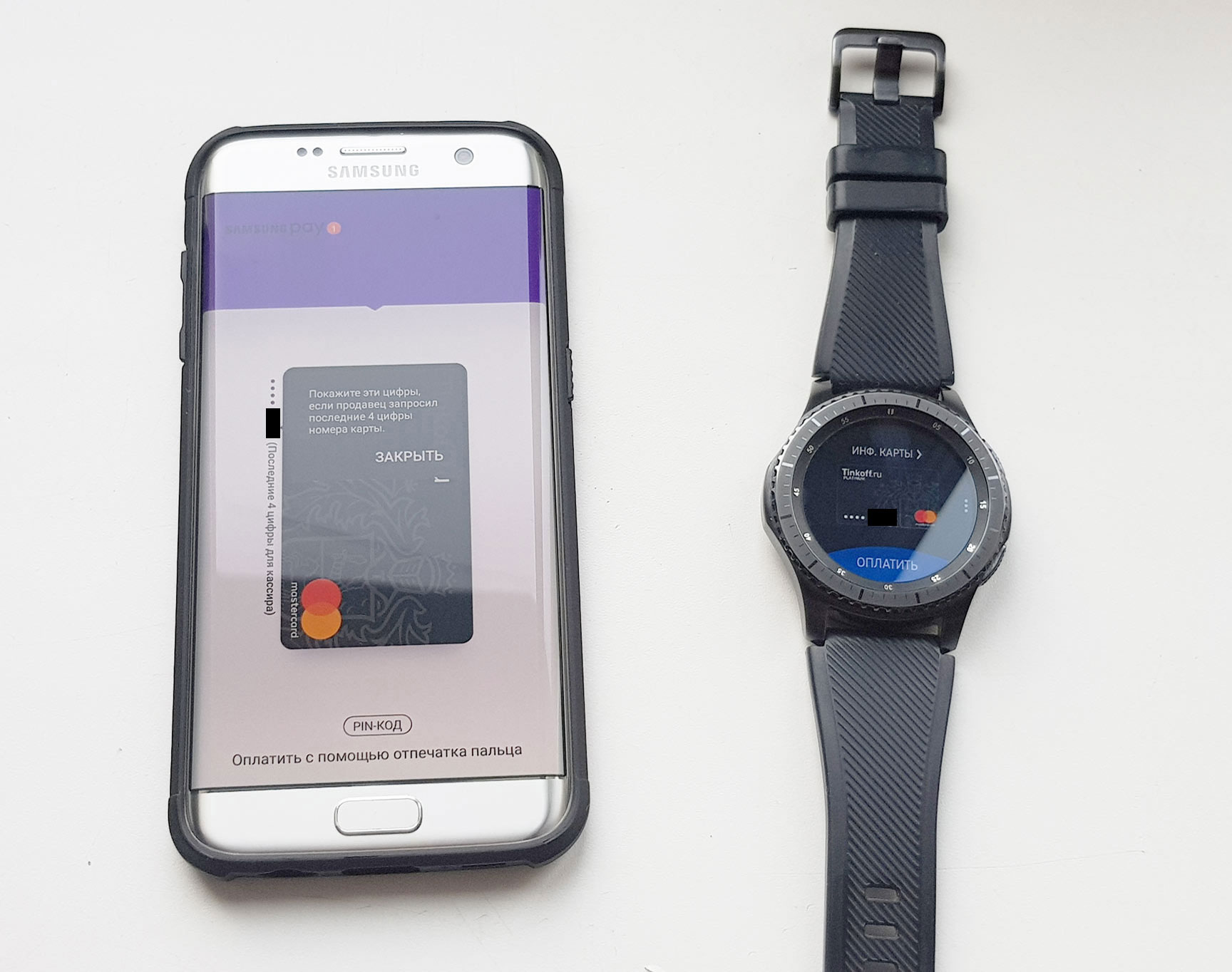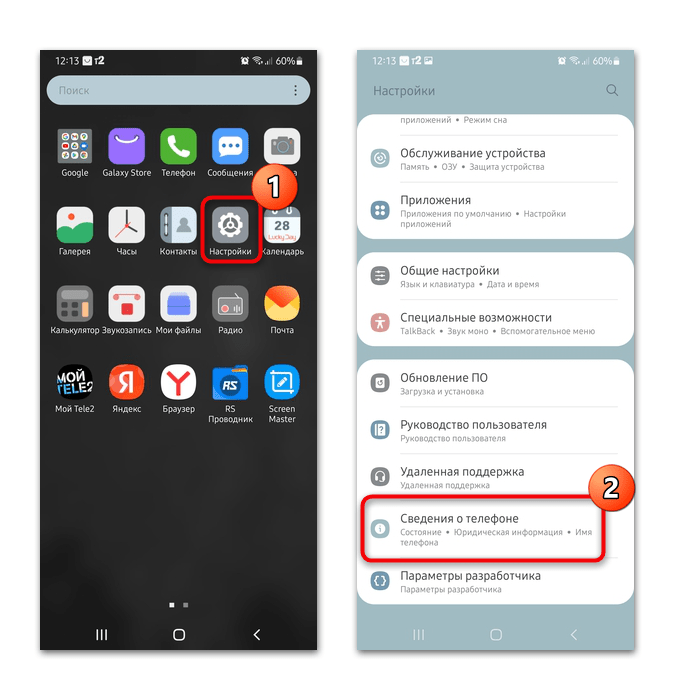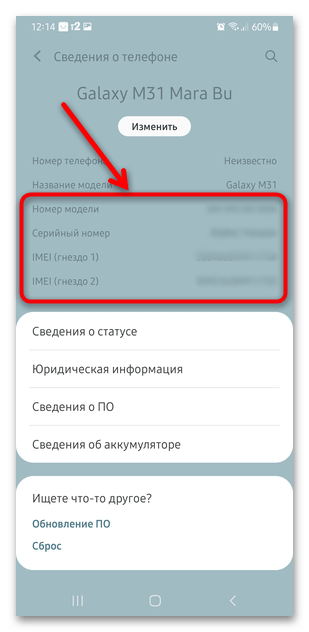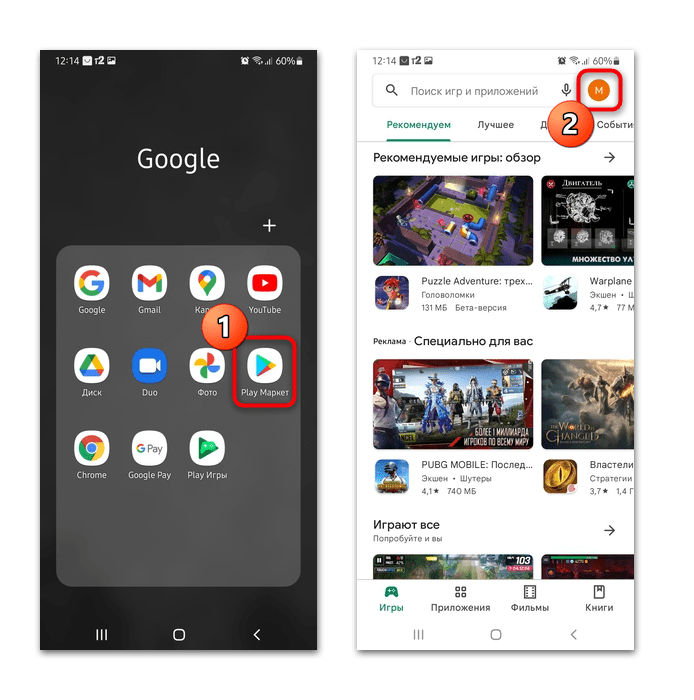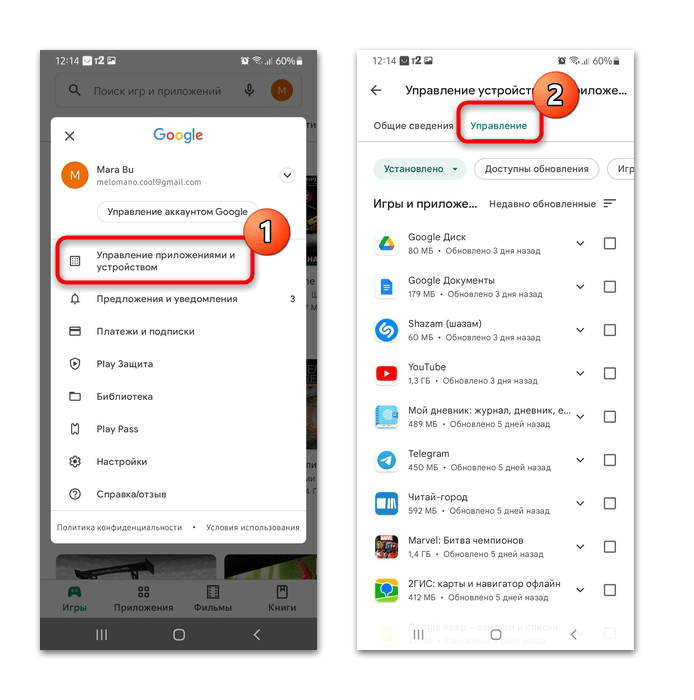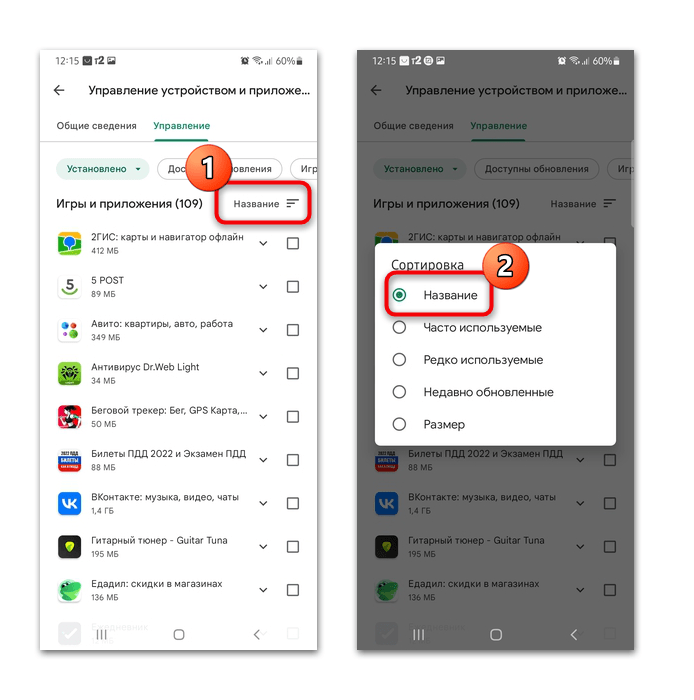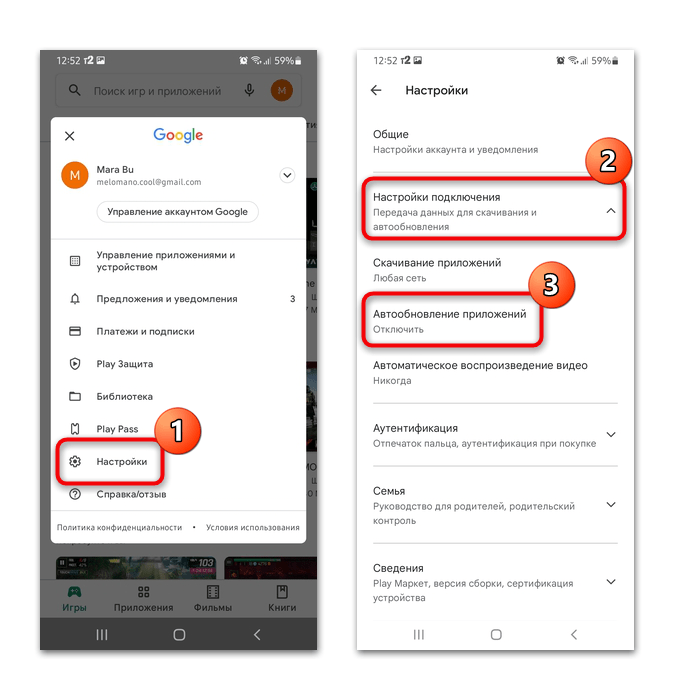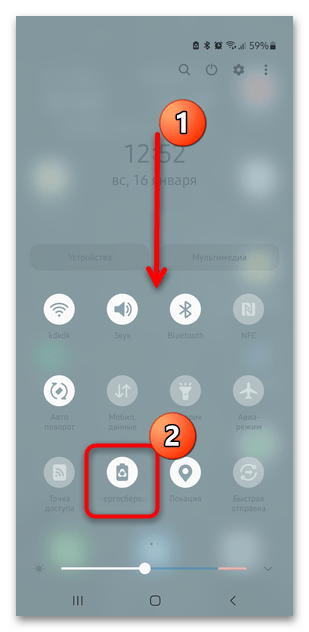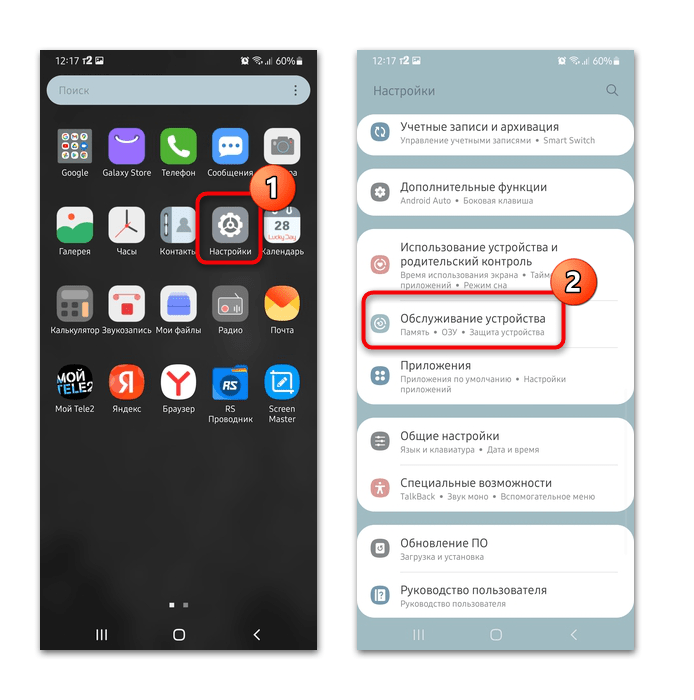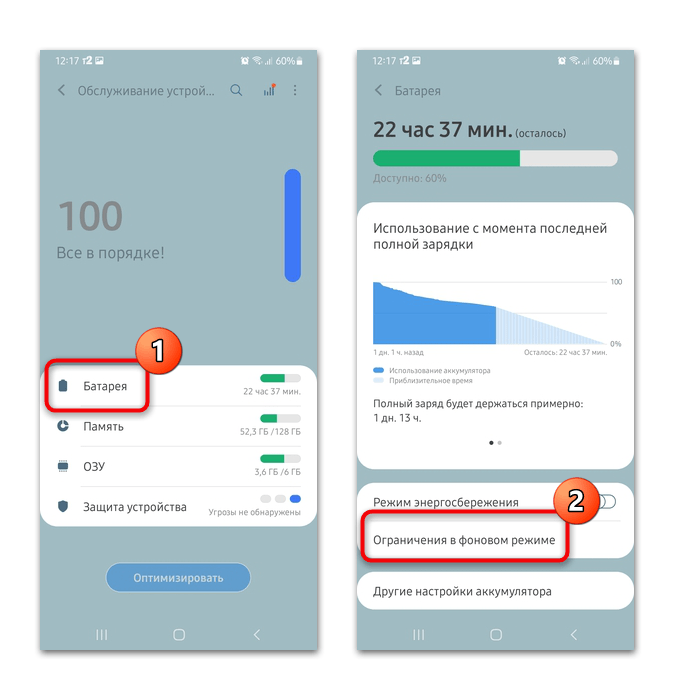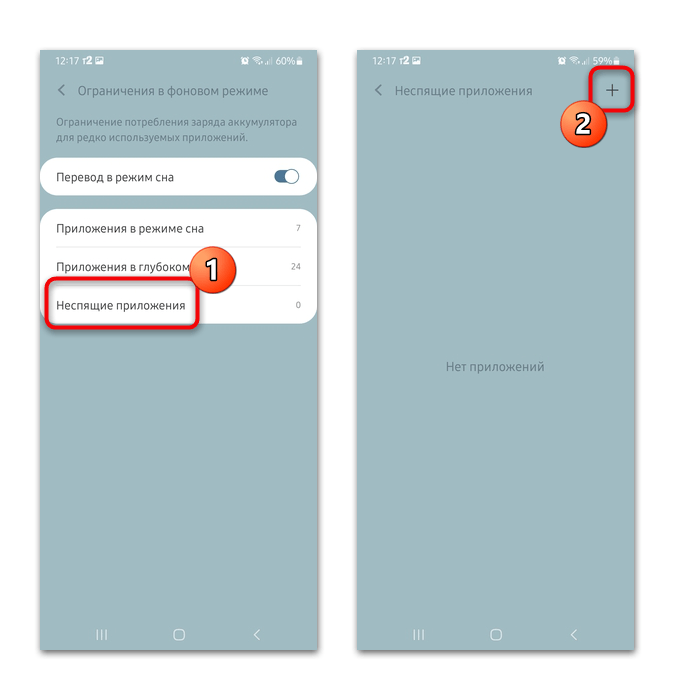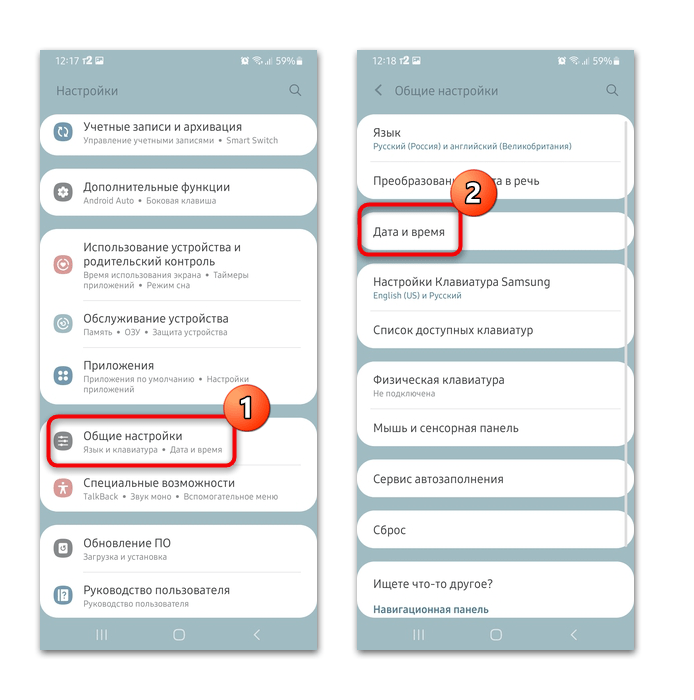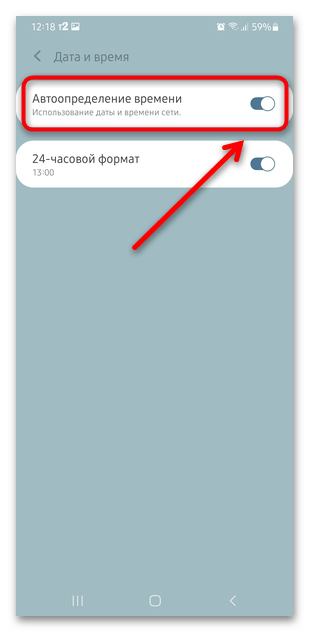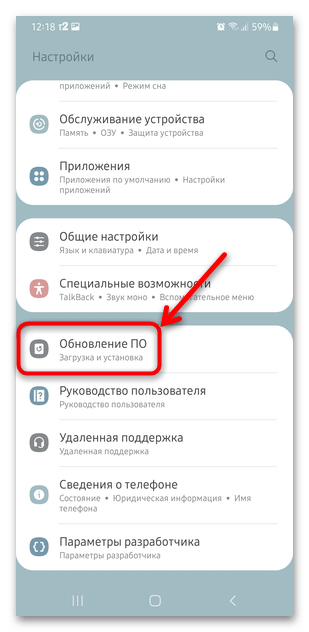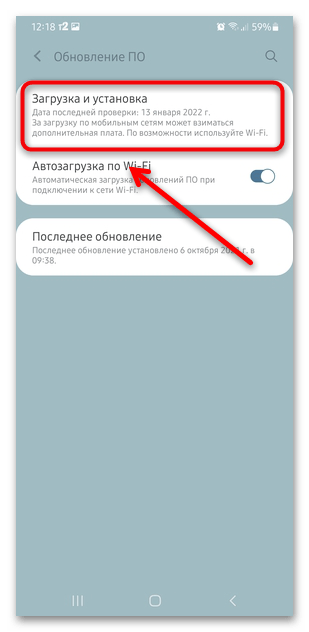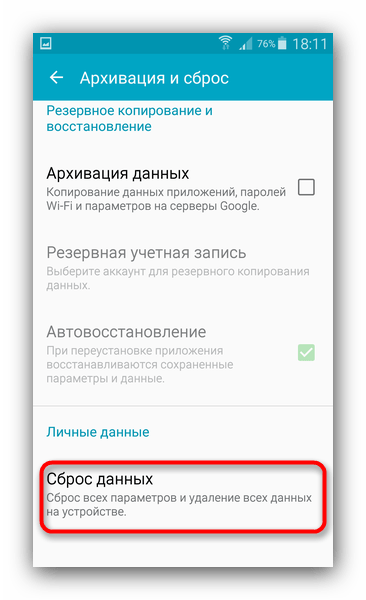Ошибка 5001 на терминале при оплате телефоном возникает достаточно часто, в итоге, завершить платеж становится невозможно. Каковы причины появления проблемы? Что делать, если она возникла?
Содержание
- Причины проблемы
- Как устранить ошибку на смартфоне?
- Рекомендации по теме
- Заключение
Причины проблемы
Ошибка 5001 при оплате через терминал часто возникает из-за:
- Проблем в работе электронного чипа на карте.
- Некорректных настроек терминала.
- Неполадок в работе самого считывающего устройства.
Определить, в чем именно заключается причина, просто – если предыдущий пользователь только что успешно завершил работу на терминале, значит, неисправность связана именно с электронным чипом карты.
Ошибку 5001 на терминале Сбербанка или другого банка устранить самостоятельно невозможно.
Необходимо обратиться к работникам финансового учреждения или позвонить в службу технической поддержки. Если же проблема в чипе, то нужно менять карту, что также осуществляется с помощью сотрудников сервиса.
Причины появления ошибки 5001 при оплате NFC:
- Повреждение внутреннего встроенного модуля, отвечающего за бесконтактную связь.
- Некорректные настройки телефона.
Если телефон не падал, не попадал в воду, то, скорее всего, нужно просто отредактировать определенные настройки, чтобы избежать повторного появления ошибки NFC 5001.
Как устранить ошибку на смартфоне?
Инструкция по устранению ошибки едина для всех видов смартфонов или планшетов:
- Нужно зайти в раздел «Настройки»
- Из «Настроек» перейти в «NFC» (найти можно через функцию поиска или в разделе безопасности устройства).
- Далее — в «Дополнительные функции».
- В разделе находим «Расположение элемента безопасности».
- Меняем кошелек Sim на кошелек NFC.
Есть еще крайний альтернативный вариант на тот случай, если указанная выше инструкция не помогла, и если не жаль потерять данные на телефоне. Можно вернуть устройство к заводским настройкам.
Инструкция для электронных устройств с системой Android:
- Необходимо полностью выключить устройство.
- Далее нужно одновременно нажать несколько кнопок: «Включение» и обе клавиши громкости.
Инструкция для владельцев IPhone:
- Открыть настройки, выбрать пункт «Основные».
- Пролистать раздел до конца, найти и нажать кнопку «Сброс».
- В открывшемся меню выбрать пункт «Стереть содержимое и настройки» или «Сбросить все настройки».
Если после выполнения вышеуказанных инструкций проблема не исчезла, скорее всего, причина кроется во внутреннем повреждении модуля NFC в телефоне. В таком случае необходимо обращаться в сервисный центр для замены сломанной запчасти, самостоятельный ремонт не рекомендуется.
Рекомендации по теме
Можно ли как-то предотвратить появление ошибки 5001? Да, это возможно, но только тогда, когда причина связана не с проблемами внутри терминала банка, например, в нескорректированных настройках.
Для профилактики повреждения электронного чипа карты, необходимо держать его подальше от смартфонов, планшетов и другой техники. Прежде, чем вставить карту в терминал, следует протереть чип для лучшего считывания данных. А случайно постирав карту, лучше сразу ее заменить в отделении банка.
Чтобы телефон не выдал код ошибки, можно заранее выполнить в нем нужные настройки NFC, а также избегать неаккуратного обращения с устройством.
Заключение
Ошибку 5001 при оплате через телефон часто можно устранить самостоятельно и даже заранее предотвратить ее появление, а вот если проблема появилась при платежах через терминал, тогда за помощью нужно обращаться к сотрудникам банка.
( 1 оценка, среднее 1 из 5 )
NFC все чаще используется в мобильных телефонах нового поколения. Главной особенностью чипа является возможность осуществлять платежи с помощью телефона или бесконтактной карты в качестве платежного средства в POS-терминалах супермаркетов и магазинов. Чип имеет и другие функции — возможность беспроводного сопряжения устройств, обмена файлами и совместного использования WiFi сети.
Что означает
Ошибка 5001 на терминале при оплате телефоном не дает платежу завершиться и часто мешает пользователям совершать покупки. Она появляется при использовании бесконтактной карты или функции NFC.
Независимо от того, используют ли чип в первый раз или на постоянной основе, случается так, что NFC неожиданно выходит из строя. Когда появляется ошибка 5001 при оплате nfc, ее можно попытаться самостоятельно решить.
Как решить проблему
Перезагрузка телефона может решить ошибку. Если NFC часто используется для оплаты и внезапно перестает работать, возможно, произошел сбой в процессе работы с приложением. Надо попробовать перезагрузить телефон и посмотреть, работает ли чип или глючит.
Выключение NFC является одной из основных причин, из-за которой функцию не удается использовать для оплаты или сопряжения гарнитуры. Нужно иметь в виду, что постоянно работающий NFC отрицательно влияет на срок службы батареи, если чип не используется, он отключается. Попытка произвести оплату с выключенным NFC является распространенной ошибкой.
Если пользователь еще не использовал NFC мобильного телефона для оплаты, и хочет использовать Google Pay, то тут можно столкнуться с возможной проблемой. Хотя приложение Google уже совместимо с более чем 30 банками, может случиться так, что оно будет недоступно, в этом случае его нельзя использовать для оплаты.
Если выбрать оплату с помощью приложения банка, то в этом случае нужно убедиться, что оно совместимо с NFC. Необходимо войти в приложение и проверить, включена ли в нем опция NFC-платежей.
Может случиться, что пользователь неправильно настроил мобильные платежи на телефоне.
Следует убедиться, что все сделано правильно и что было выбрано нужное приложение для оплаты по умолчанию:
- Нужно войти в Настройки телефона».
- Нажать кнопку «Подключение устройства».
- Кликнуть по NFC и проверить, активирован ли он.
- Посмотреть, какое платежное приложение используется и правильно ли была произведена настройка.
Если ничего из вышеперечисленного не помогло, то мобильный чип мог быть поврежден каким-то аппаратным сбоем.
Чип на карте тоже доставляет проблемы. Если при оплате на терминале Сбербанка появляется ошибка, то самостоятельно ее устранить невозможно. В самом устройстве были нарушены настройки, для решения вопроса необходимо обратиться в банк.
Ошибка 5001 на терминале с телефонной оплатой возникает довольно часто, в результате чего оплата становится невозможной. Каковы причины этой проблемы? Что делать в случае ошибки
Содержание
- Причины проблемы
- Как устранить ошибку на смартфоне?
- Рекомендации по теме
- Заключение
Причины проблемы
Ошибка 5001 с терминальными платежами часто возникает из-за:
- Проблемы в работе электронного чипа на карте.
- Неправильные настройки терминала.
- Ошибки работы считывателя.
Определить причину этого несложно — если предыдущий пользователь только что успешно завершил работу с терминалом, проблема как раз связана с электронным чипом на карте.
Самостоятельно устранить ошибку 5001 на Сбербанке или другом банковском терминале не представляется возможным.
Обратитесь в свое финансовое учреждение или позвоните в службу технической поддержки. Если проблема в чипе, карту необходимо заменить, что также можно решить с помощью службы техподдержки.
Причины появления ошибки 5001 при оплате с помощью NFC:
- Повреждение внутреннего встроенного модуля, отвечающего за бесконтактную связь.
- Неправильные настройки на телефоне.
Если телефон не падал или не падал в воду, скорее всего, вам нужно просто отредактировать некоторые настройки, чтобы ошибка NFC 5001 не повторилась.
Как устранить ошибку на смартфоне?
Инструкции по устранению неполадок одинаковы для всех типов смартфонов и планшетов:
- Вам нужно зайти в «Настройки»
- Из «Настройки» перейдите в «NFC». (можно найти с помощью функции поиска или в разделе безопасности устройства).
- Затем перейдите в «Дополнительные возможности».
- В этом разделе см. «Расположение компонента безопасности».
- Меняем сим кошелек на NFC.
Есть одна крайняя альтернатива, на случай, если приведенные выше инструкции не помогли и не было жалко потерять данные на телефоне. Устройство можно сбросить до заводских настроек.
Инструкция для электронных устройств с системой Android:
- Вы должны полностью выключить устройство.
- Затем нужно одновременно нажать несколько кнопок: «Питание» и обе кнопки громкости.
Инструкция для владельцев iPhone:
- Откройте настройки, выберите «Основные».
- Прокрутите до конца раздела, найдите и нажмите кнопку «Сброс».
- В появившемся меню выберите «Удалить содержимое и настройки» или «Сбросить все настройки».
Если проблема не исчезнет после выполнения описанных выше действий, скорее всего, в телефоне есть внутреннее повреждение NFC. В этом случае необходимо явиться в сервисный центр для замены неисправной детали; самостоятельный ремонт не рекомендуется.
Рекомендации по теме
Можете ли вы предотвратить ошибку 5001? Да, это возможно, но только если причина не связана с проблемами внутри вашего банковского терминала, например, в неадаптированных настройках.
Чтобы не повредить электронный чип карты, держите ее подальше от смартфонов, планшетов и других устройств. Перед тем, как вставить карту в терминал, протрите чип для лучшего чтения данных. А если вы случайно отмыли карту, лучше сразу заменить ее в отделении банка.
Чтобы телефон не выдавал код ошибки, в нем можно произвести необходимые настройки NFC, а также избежать грубого обращения с устройством.
Заключение
Ошибку 5001 в телефонных платежах часто можно исправить самостоятельно, и вы даже можете заранее предотвратить ее возникновение, но если проблема возникает с терминальными платежами, обратитесь за помощью к сотрудникам вашего банка.

Если у вас есть смартфон Xiaomi (Redmi) с чипом NFC, вы установили нужное приложение для проведения бесконтактных платежей, и, вроде бы, всё настроили, но при попытке оплаты в магазине терминал пишет «Ошибка 5001», можно ли с этим что-то сделать?
Первым делом необходимо разобраться в источнике ошибки 5001, она может заключаться в трёх участниках процесса:
- Терминал
- Пластиковая банковская карта
- Настройки смартфона
Проверить терминал мы, как покупатели, не можем, однако, если до вас кто-то совершил оплату и у него не было никаких проблем, то с высокой вероятностью можно предположить, что терминал исправен.
Мы сейчас говорим о NFC оплате, но если терминал показал вам сообщение 5001 при попытке списать деньги с помощью банковской карты, то велика вероятность, что чип в карте вышел из строя. Исправить самостоятельно эту ошибку невозможно, вам придётся обратиться в банк, чтобы они выпустили новую карту в замен испорченной.
Если же вы получили ошибку 5001 при попытке заплатить через банковский терминал при помощи смартфона с NFC, в первую очередь необходимо проверить настройки NFC.
Какие настройки NFC нужно изменить, чтобы исчезла ошибка 5001 на Xiaomi
Судя по многочисленным отзывам в интернете, необходимо изменить всего одну настройку в NFC на Xiaomi.
Откройте общие настройки телефона, найдите пункт «Подключение и общий доступ».
Внутри найдите раздел «NFC», включите этот чип.
Теперь войдите в настройки «Расположение элемента безопасности».
Необходимо выбрать «Кошелёк HCE», скорее всего у вас был выбран «Кошелёк SIM».
После изменения этих параметров перезагрузите телефон и вновь попытайтесь провести оплату, на этот раз она должна пройти нормально, без ошибки 5001.
Об авторе: MiMaster
Привет, меня зовут Тимур. Я с детства увлекался компьютерами и IT-Индустрией, мне это нравится, это моя страсть. Последние несколько лет глубоко увлёкся компанией Xiaomi: идеологией, техникой и уникальным подходом к взрывному росту бизнеса. Владею многими гаджетами Xiaomi и делюсь опытом их использования, но главное — решением проблем и казусов, возникающих при неожиданных обстоятельствах, на страницах сайта mi-check.ru
Содержание
- 1 Что это за технология и для чего она нужна владельцам мобильных устройств
- 2 В чем проблема?
- 3 Восстановление на мобильнике заводских настроек
- 4 Дальнейшие действия
- 5 Исправление ситуации
- 6 Как подключить и использовать: универсальная методика
- 7 Как правильно настроить nfc на андроиде?
- 8 Не могу оплатить через nfc, как исправить? – mi 9t/mi 9t pro – mi community – xiaomi
- 9 Проблема с оплатой nfc
- 10 Проверка активного состояния
- 11 Рекомендации в момент проведения оплаты
- 11.1 Узнайте больше о Huawei
Что это за технология и для чего она нужна владельцам мобильных устройств
Многие владельцы мобильных телефонов застали времена, когда информация с одного устройства такого типа на другое скидывалась посредством так называемых ИК-портов. Часто можно было встретить людей, которые размещали рядом друг с другом свои мобильники и ждали перекачки музыки, игр, видео, другой информации.
А также появилась эта самая технология – NFC. Что это такое? Это особый способ передачи данных между двумя устройствами, который не требует:
- Какого-либо физического контакта;
- Дополнительных изделий;
- Обязательного подключения к сети.
Особенности этой технологии:
- Передача данных осуществляется на небольших расстояниях – не более десяти сантиметров между источниками передачи и приема;
- Передавать информацию таким способом можно сразу на несколько устройств. И «приемник» не обязательно для этого должен обязательно находиться в так называемом активном состоянии;
- Соединение осуществляется практически мгновенно, передача – очень быстро;
- Процедура практически не потребляет энергию из аккумулятора мобильника.
Естественно, стоит знать о том, как может быть использована данная технология:
- Применяется при считывании различных кодов (штрих-код, QR-код и так далее);
- При передачи данных одновременно на несколько устройств);
- При осуществлении бесконтактного способа оплаты.
Наиболее востребованный и популярный вариант – последний. Именно его чаще всего применяют люди, которые владеют подходящими для этого смартфонами.
В чем проблема?
Первая и самая популярная причина сбоя с кодом 5001 – удаление устройства с подключенной опцией NFC. Бесконтактная оплата пройдет без проблем, если не удалять смартфон от терминала более, чем на 10 см. Это порог расстояния, при котором работает данная функций.
Вторая причина – неверная работа терминала. Как это ни странно, но терминалы потихоньку уходят в небытие. Количество АТМ становится меньше, а срок их обслуживания короче. Именно поэтому ошибки и сбои не выглядят странно. Если терминал настроен некорректно, он не будет принимать оплату и совершать какие-либо другие операции. Исправить ситуацию вправе только сотрудник банка, поэтому пользователю лучше отойти к другому АТМ.
Третья причина – некорректная настройка NFC в телефоне либо отсутствие данной функции. Если в телефоне вовсе нет подобной опции, ничего не поделать, придется менять гаджет на более новый. Если девайс соответствует одной из последних моделей, NFC в нем должен быть. Возможно, опция не настроена либо работает некорректно.
Восстановление на мобильнике заводских настроек
Об этой процедуре нужно знать следующее:
- Она хорошо «садит» аккумулятор мобильного телефона. То есть, батарея изначально должна быть заряжена по максимуму;
- При восстановлении происходит уничтожение всего, что успел сохранить, записать или установить пользователь на свое устройство. Следовательно, всю важную информацию обязательно нужно временно перенести куда-то.
Дальше предлагается на выбор два варианта. Первый подходит людям, которые знают все пароли своего мобильника:
- Через Настройки зайти в раздел Система;
- Найти в нем подраздел Сброс и кликнуть по нему;
- В перечне доступных инструментов выбрать «Восстановление до заводских настроек».
Перед запуском система может затребовать ввести пароль. Если человек его не помнит, то можно воспользоваться альтернативным способом:
- Выключаем мобильник и одновременно зажимаем кнопки ВКЛ и ПЛЮС, пока на экране не появится специальное меню. Оно называется Recovery;
- Воспользовавшись кнопками повышения и понижения громкости, переходим к пункту под названием «wipe data/factory reset». Нажимаем по нему с помощью кнопочки включения смартфона;
- Ждем окончания процедуры. Переходим к «reboot system now» и запускаем процедуру перезапуск мобильного устройства.
Если NPC все равно не функционирует, то стоит обратиться за помощью в сервисный центр компании-производителя мобильного гаджета. Возможно, существует какая-то аппаратная поломка. Ее смогут устранить только специалисты. Или потребуется полная замена этого элемента, расположенного на основной плате мобильника.
Дальнейшие действия
Что еще можно попробовать? Например, очистку сервисов Гугл Плэй:
- Перейти в настройки. Затем дважды в Приложения;
- В перечне найти и нажать на сервисы Google Play;
- Выбрать пункт подраздел Память, потом – Управление местом;
- Нажать на инструмент, который называется «Удалить все данные»;
- После завершения процедуры вернуться в раздел «Память», нажать на «Удалить обновления».
Обязательно осуществить перезагрузку устройства. Аналогично поступить, конечно, если они используются на смартфоне, с сервисами Google Pay. То есть, зайти через настройки в «Управление местом» (по выше описанной инструкции). И уничтожить все данные с обязательным перезапуском телефона.
При отсутствии результата – восстановить настройки мобильника до заводских параметров.
Исправление ситуации
Итак, рассмотрим ситуацию:
- Человек владеет одним из телефонов Honor или Huawei, в котором присутствует необходимый чип для бесконтактной передачи данных;
- На мобильное устройство приходит автоматическое обновление оболочки;
- После установки владелец смартфона отправляется в магазин, совершает покупку и обнаруживает, что не работает NFC.
Как решить проблему? Существует ряд рекомендаций, которых желательно следовать:
В данной ситуации возможны следующие решения:
Как подключить и использовать: универсальная методика
Итак, что требуется:
- Мобильное устройство на базе ОС Андроид с версией от 4.0 и выше;
- Наличие банковской карты, на которой присутствует специальная пометка PayPal.
Дальше необходимо будет:
После этого можно отправляться по магазинам, совершать покупки. И оплачивать их, поднося мобильник на близкое расстояние к специальным считывающим устройствам, если они присутствуют в торговой точке. Быстро, безопасно и удобно.
Важный плюс этой технологии – нет необходимости подключаться к интернету! То есть, таким образом можно будет платить в местах, где связь отсутствует вообще. Или она очень плохого качества (например, в подвальных помещениях).
Идеальное решение многих проблем. Если бы иногда люди не сталкивались бы с неприятной ситуацией. А именно – не работает NFC на Honor, Huawei после очередного обновления фирменной оболочки EMUI. Что делать? Давайте рассмотрим решения этой проблемы.
Как правильно настроить nfc на андроиде?
Следует открыть настройки. Сделать это можно через общее меню либо с главного экрана. В последнем случае нужно отодвинуть шторку сверху и нажать на изображение гайки. Значок «NFC» будет находиться в разделе «Подключения». В случае с главным экраном потребуется только нажать на значок функции, а в общем меню необходимо кликнуть на «Включить» напротив NFC.
Внимание! Если после вышеуказанных действий функция NFC не включилась, придется проследовать в сервисный центр. Вероятнее всего, чип бесконтактного модуля поврежден, поэтому опция не работает. Сломанную запчасть следует заменить, но не самостоятельно.
Настоящим вы соглашаетесь с тем, что Xiaomi может собирать, обрабатывать и использовать вашу личную информацию и элементы, включая, помимо прочего, темы, изображения, комментарии, ответы в Mi Community, а также соответствующие данные, перечисленные в Политике конфиденциальности Xiaomi. Выбирая “Принять”, вы соглашаетесь с
Политикой в отношении контента
.
Проблема с оплатой nfc
Всем добрый день.
сразу на опережение, Гуглом пользоваться умею, но найти решение проблемы не смог.
Суть проблемы такая: вечером после работы зашёл в магазин купить 0.5 коньяка, оплатил покупку с помощью системы NFC, минут через 10 зашёл в другой магазин, пытаюсь оплатить покупку и тут ошибка в оплате:
Но: на телефоне root права не ставил, все ПО установлено через Google play, никаких действий с телефоном не делал. У жены парой часов до этого возникла такая же проблема.
У обоих хоноры, у меня 8А, у жены 8А prime. Пост без рейтинга, чукча не писатель, но за полезные советы плюсик к карме.
PS: вот недостающие запятые ,,,,,,,,,,,,,,,,,,,,
Проверка активного состояния
В первую очередь необходимо убедиться, что данный функционал вообще находится во включенном состоянии на мобильнике. Делается это так:
- Нажать на иконку настроек;
- Перейти в раздел, который называется «Подключение устройства»;
- Выбрать в нем NFC. Удостовериться, что все включено;
- В этом же месте открыть подраздел «Платежное приложение по умолчанию». Убедиться, что подключено именно то, которое должно работать. Так же стоит проверить, что при попытке оплаты выбирается нужная банковская карточка.
Рекомендации в момент проведения оплаты
Они следующие:
- Телефон к считывающему устройству нужно подносить правильно. Желательно, чтобы расстояние до оборудования не превышало пары сантиметров. Сам датчик на смартфонах устанавливается в верхней части под задней крышкой устройства. Именно этим местом и нужно подносить мобилу к терминалу;
- При использовании чехлов из металла желательно снимать такую защиту. Так как металл способен препятствовать передаче сигнала;
- Перепроверить вводимый пароль или корректность срабатывания отпечатка пальца;
- Установленный терминал обязательно должен поддерживать нужную технологию. Такое оборудование есть еще не во всех магазинах. Это нужно понимать.
Также можно связаться с представителями банка и узнать у них – нет ли ограничений для карточки владельца на бесконтактную оплату.
Загрузка…
С помощью мобильного устройства оснащённого чипом nfc возможно совершать оплату бесконтакным способом. в последнее время на электронную почту «мир доступа» поступает много вопросов, связанных с бесконтактной оплатой смартфонами, спрашивают также почему не работает nfc и как это исправить
Обмен данными по технологии NFC осуществляется на небольшом расстоянии, непосредственно, между двумя устройствами. NFC-чипы встречаются на смартфонах, планшетах и даже фотоаппаратах.
Как сделать чтобы nfc не отключалась в целях экономии батареи
Функция NFC всегда отключается при входе в экономный режим энергопотребления. Необходимо произвести следующие настройки мобильного устройства:
[adace-ad id=»5168″]
- Зайти в «Настройки»;
- Далее — «Батарея»;
- Затем нужно кликнуть на 3 точки, которые находятся вверху справа;
- Выбрать — «экономия заряда»;
- Найти — «служба NFC»;
- Выбрать чекбокс «не экономить».
Таким образом, NFC автоматически отключается в режиме энергосбережения. После вышеуказанной настройки функция NFC в целях экономии заряда отключаться не будет.
Что делать, если технология nfc не работает?
В первую очередь, пользователю следует проверить наличие NFC в своём смартфоне.
Для этого необходимо:
- зайти в главное меню;
- найти раздел “Настройки”;
- войти в подраздел “Беспроводные сети”;
- проверить наличие функции NFC.
Напротив этого пункта в меню телефона должна стоять галочка. Таким образом можно убедиться, что нфс в смартфоне есть и активна. Также, в зависимости от необходимой задачи нужно удостовериться, что модуль-нфс есть на том устройстве, с которым происходит сопряжение. В противном случае, передача файлов не сможет быть осуществлена.
Если NFC чип встроен в смартфон, но всё равно не работает – можно выполнить ещё один алгоритм в настройках:
- Зайти в “Настройки”;
- Раздел “Беспроводные сети”;
- Вручную переключить элемент безопасности с встроенного на HCE Wallet.
Бывает, что загвоздка кроется в настройках телефона по умолчанию. Например, энергосбережения.
Для того, чтобы исправить эту ситуацию нужно:
- Зайти в раздел смартфона “Настройки”.
- Найти подраздел “Батарея”.
- Нажать на “Экономия заряда” (три точки сверху справа).
- Найти там службу NFC и поставить галочку напротив пункта “Не экономить”.
Эту настройку вполне можно отменить, если возникнет такая необходимость.
Дя корректной работы всех служб и приложений телефона очень важно его общее техническое состояние. Нужно своевременно проверять его на наличие вирусов и сбоев и исправлять неполадки.
Если в телефоне плохо работает nfc, но настройки установлены верно, может помочь банальная перезагрузка устройства.
Однако, в случае если исправление настроек внутри телефона не помогло – установка внешнего модуля нфс окажется лучшим решением. Такие модули бывают нескольких видов и выбрать можно на своё усмотрение:
Многие из них просто найти в самых обычных магазинах электроники и техники. Их стоимость обычно в пределах разумного и по карману пользователю любого уровня дохода. Каждый такой модуль можно установить самостоятельно в домашних условиях – это не требует никаких специальных навыков или знаний.
Важно! Перед приобретением внешнего модуля NFC нужно проверить его совместимость с конкретной моделью смартфона. Уточнить все технические особенности можно у специалиста в точке продаж.
После установки внешнего нфс чипа важно как можно быстрее проверить его работоспособность, чтобы убедиться, что функция теперь работает исправно.
Nfc не работает в спящем режиме
Причиной, почему не работает NFC при бесконтактной оплате, может быть включенный спящий режим. NFC автоматически активируется при выходе из спящего режима.
Nfc отключен в настройках устройства
Для того, чтобы активировать функцию необходимо зайти в «Настройки». Далее — выбрать «Дополнительно», далее — «Еще». Необходимо отметить чекбокс напротив значка NFC — после этого функция AndroidBeam активируется.
Nfc отключен в режиме полета
Если функция бесконтактной оплаты смартфоном не работает скорее всего устройство находится в режиме полета. В этом режиме функция NFC работать не будет. Следует расположить совместимое устройство максимально близко к считывателю.
Если соединение по-прежнему не устанавливается, следует сперва приблизить устройство максимально близко, а затем — отдалить на несколько сантиметров. Если ничего не происходит подождать еще около 10 секунд, а затем повторить вышеописанные действия еще раз.
Nfc часто не работает по самым разнообразным причинам. о них — далее…
NFC — маленькое устройство в виде микрочипа позволяющее производить бесконтактный обмен данными.
[adace-ad id=»5173″]
Видеоинструкция
Как удалить аккаунт в Ютубе на телефоне и компьютере
Восстановление на мобильнике заводских настроек
Об этой процедуре нужно знать следующее:
- Она хорошо «садит» аккумулятор мобильного телефона. То есть, батарея изначально должна быть заряжена по максимуму;
- При восстановлении происходит уничтожение всего, что успел сохранить, записать или установить пользователь на свое устройство. Следовательно, всю важную информацию обязательно нужно временно перенести куда-то.
Дальше предлагается на выбор два варианта. Первый подходит людям, которые знают все пароли своего мобильника:
- Через Настройки зайти в раздел Система;
- Найти в нем подраздел Сброс и кликнуть по нему;
- В перечне доступных инструментов выбрать «Восстановление до заводских настроек».
Перед запуском система может затребовать ввести пароль. Если человек его не помнит, то можно воспользоваться альтернативным способом:
- Выключаем мобильник и одновременно зажимаем кнопки ВКЛ и ПЛЮС, пока на экране не появится специальное меню. Оно называется Recovery;
- Воспользовавшись кнопками повышения и понижения громкости, переходим к пункту под названием «wipe data/factory reset». Нажимаем по нему с помощью кнопочки включения смартфона;
- Ждем окончания процедуры. Переходим к «reboot system now» и запускаем процедуру перезапуск мобильного устройства.
Если NPC все равно не функционирует, то стоит обратиться за помощью в сервисный центр компании-производителя мобильного гаджета. Возможно, существует какая-то аппаратная поломка. Ее смогут устранить только специалисты. Или потребуется полная замена этого элемента, расположенного на основной плате мобильника.
Дальнейшие действия
Что еще можно попробовать? Например, очистку сервисов Гугл Плэй:
- Перейти в настройки. Затем дважды в Приложения;
- В перечне найти и нажать на сервисы Google Play;
- Выбрать пункт подраздел Память, потом – Управление местом;
- Нажать на инструмент, который называется «Удалить все данные»;
- После завершения процедуры вернуться в раздел «Память», нажать на «Удалить обновления».
Обязательно осуществить перезагрузку устройства. Аналогично поступить, конечно, если они используются на смартфоне, с сервисами Google Pay. То есть, зайти через настройки в «Управление местом» (по выше описанной инструкции). И уничтожить все данные с обязательным перезапуском телефона. При отсутствии результата – восстановить настройки мобильника до заводских параметров.
Другие причины сбоя в приложении
Если внезапно перестал работать Android Pay на смартфоне, следует проверить несколько моментов:
- Наличие активной блокировки экрана;
- Наличие средств на основной карте для оплаты;
- Стоит ли последняя версия приложения на телефоне;
- Посмотреть, включен ли модуль NFC в настройках.
В некоторых случаях достаточно обновить приложение для корректной работы. Для этого следует открыть страницу Android Pay в Google Play и посмотреть, есть ли активная кнопка «Обновить». Если да, следует запустить обновление приложения и дождаться окончания загрузки.
После успешного обновления Google Pay заработает в прежнем режиме. Если на телефоне уже стоит последняя версия приложения и все настройки активны, но на Google Pay не работает бесконтактная оплата, следует обратиться в службу поддержки.
Связаться с модераторами можно двумя способами:
- Через раздел «Отзывы» на Google Play;
- На официальном сайте.
Исправление ситуации
Итак, рассмотрим ситуацию:
- Человек владеет одним из телефонов Honor или Huawei, в котором присутствует необходимый чип для бесконтактной передачи данных;
- На мобильное устройство приходит автоматическое обновление оболочки;
- После установки владелец смартфона отправляется в магазин, совершает покупку и обнаруживает, что не работает NFC.
Как включить защиту для бесконтактной оплаты на андроид?
Если вы решили пользоваться бесконтактными NFC платежами со смартфона, то без установки надежной защиты попросту не обойтись. Дело в том, что вы даже не сможете воспользоваться приложением для оплаты, ведь оно не работает на смартфонах без пароля или графического ключа. А для дополнительного удобства рекомендуем настроить разблокировку по отпечатку пальца – это значительно экономит время.
Как защищены платежи
Google гарантирует, что при платежах через Android Pay не используется информация о подключённых к сервису картах. В системе для них создаются виртуальные «копии», данные о которых передаются продавцу, а данные о реальных картах сохраняются на серверах Google.
Как проверить, поддерживает ли устройство nfc
Ну так, примерное представление о работе модуля уже есть, осталось разобраться с его наличием в вашем телефоне. Есть несколько способов определения:
- Либо на корпусе девайса или на аккумуляторе всегда есть возможность прочитать нечто ценное. Таковым является пометка о встроенном NFC чипе в ваш телефон.
- Другой способ более надежен, проходим по цепочке: «Настройки» — «Беспроводные сети» — «Еще» — «Модуль». Либо он есть, либо нет. Другого не дано.
- Тем, кто еще не решил, какой смартфон себе купить, соответственно не может в него заглянуть, всегда на помощь придет интернет. Найти список моделей, имеющих на «борту» желанный модуль, не представляет труда. Например, дико популярные сегодня телефоны Сяоми далеко не все могут похвастаться обладанием современной фишки. И если в описании устройства, выпячивание главных «плюшек» продаваемого девайса сегодня основной маркетинговых ход в любой торговой точке, упоминания о чипе нет, то можете быть уверены, его не «забыли» упомянуть, он отсутствует.
- Нельзя не добавить сюда усилия компаний мобильной связи плыть в русле современных тенденций. МТС, Билайн, Мегафон и еще ряд менее крупных операторов сотовой связи выпустили сим-карты, совмещенные с nfc-модулем. То есть, приобретя такую карту, сможете насладиться бесконтактными платежами, даже в случае, если в телефоне нет технической возможности их осуществить.
Какие карты можно подключить к android pay
- «Альфа-банк»;
- «Ак Барс банк»;
- «Бинбанк» (на момент запуска только MasterCard);
- «ВТБ24»;
- «МТС-банк»;
- «Открытие» (включая «Рокетбанк» и «Точку»);
- «Промсвязьбанк»
(на момент запуска только MasterCard);
- «Райффайзенбанк»;
- «Россельхозбанк»;
- «Русский стандарт» (на момент запуска только MasterCard);
- «Сбербанк»;
- «Тинькофф банк»;
- «Яндекс.Деньги» (только MasterCard).
В будущем этот список будет расширяться.
Между мобильным устройством и меткой имеются металлические предметы
Не рекомендуется помещать металлические предметы, кроме мобильного устройства, рядом с меткой — они влияют на работоспособность функции.
На каких телефонах работает приложение?
Корректная работа Google Pay на смартфоне зависит от нескольких факторов. Телефон должен обладать основными требованиями:
- Наличие операционной версии Android 4.4 и выше;
- Заводская прошивка системы;
- Встроенный модуль NFC;
- Заблокированный загрузчик;
- Неактивный режим разработчика;
- Наличие модели смартфона в перечне Гугл;
- Возможность проведения оплаты через Android Pay в стране нахождения.
Проверить системные параметры телефона можно через раздел «Настройки», пункт «О телефоне». Данный путь одинаков для всех моделей на операционной системе Андроид.
В этом разделе указана версия операционной системы, номер прошивки, заводская модель устройства и прочие параметры. Пользователю стоит обратить внимание на пункт «Сертификация», поскольку на не сертифицированных (неофициальных) моделях Google Pay работать не будет.
Второй важный момент — встроенный чип NFC, благодаря которому происходит передача данных между устройствами на близком расстоянии. Проверить наличие модуля и активировать можно через настройки смартфона, раздел «Ещё». В этом разделе обычно указываются дополнительные параметры вроде «Режим полета» или «VPN». Здесь также должны находиться настройки NFC.
Если чип присутствует, его необходимо активировать. Для этого достаточно подвинуть флажок вправо или поставить галочку напротив (в зависимости от версии операционной системы).
На некоторых смартфонах также присутствует функция Android Beam. Она отвечает за корректную передачу данных между устройствами. Её также необходимо активировать при наличии.
Полный перечень смартфонов с чипом NFC можно найти на официальном сайте NFC World. При разблокированном загрузчике и кастомной прошивке не получится установить Андроид Пай напрямую из Плэй Маркет. Система воспринимает такие параметры, как небезопасные, поэтому отклонит запрос на скачивание.
Наиболее частые причины
Если же рассматривать самые распространённые причины того, почему на телефоне вдруг перестал работать nfs, то они окажутся следующими:
- отсутствие встроенного модуля нфс по заводским причинам;
- некорректно выставленные настройки внутри устройства;
- отсутствие чипа, либо несовместимость с устройством сопряжения;
- повреждённый или несовместимый со смартфоном внешний нфс-модуль.
Разумеется, если телефон был сильно повреждён (падение с высоты, сильное загрязнение, пребывание в воде длительное время), то многие его функции, в том числе и NFС, могут не работать. Чтобы точно продиагностировать что именно стало причиной неполадок модуля – стоит обратиться в технический центр по обслуживанию.
Увы, иногда модуль nfc не срабатывает без видимых на то причин и от этого не застрахован ни Apple, ни Android. По поводу того, что делать, если причина неполадки в настройках уже было написано выше. Но какие меры нужно принять, если не работает внешний NFC модуль, либо неисправна внутренняя антенна устройства?
Настройки энергосбережения
Если НФС не работает на Андроид, возможно причина кроется в настройках энергосбережения. Чтобы исправить ситуацию:
- Зайти в «Настройки».
- Раздел «Батарея».
- Следом «Экономия Заряда».
- Выбрать строку «NFC».
- Поставить галочку на «Не экономить».
Этот момент может быть изначально или начнет доставлять проблемы после очередного обновления ПО.
Не подключается к системе
Чаще всего это очередная ошибка приложения. В таком случае следует поступить аналогично. Единственное, дополнительной причиной может стать географическое нахождение. Пользователь может пребывать в стране, где конкретный сервис может не работать.
Таких территорий сегодня не мало, но в основном туда входят закрытые государства третьего мира. Перед путешествием желательно свериться с зоной покрытия платежного приложения.
Не проходит оплата
Если nfc не срабатывает и на экране всплывает сообщение, что оплата не проходит причин может быть несколько:
- плохой сигнал терминала, как вариант отсутствие соединения с банком;
- кредитная организация вышла из соглашения о партнерстве с мобильным сервисом;
- терминал не работает с системой переводов привязанной карты (Visa, MasterCard, Union);
- проблемы с самим платежным средством (отсутствие денег на балансе, блокировка, ограничение).
Обычно, если пропадает связь с банком, продавец сообщит об этом. Остальные пункты следует уточнять у эмитента.
Особенности google pay
Приложение Android Pay позволяет совершить бесконтактную оплату при помощи смартфона в любом месте, где есть терминал со встроенной технологией PayPass. Перед использованием к системе привязывается банковская карта, с которой будет списываться оплата в дальнейшем.
Google Pay работает в любом общественном месте:
- Магазинах;
- Кафе и ресторанах;
- Торгово-развлекательных центрах;
- Супермаркетах;
- Общественном транспорте.
К приложению также можно привязать проездной билет и карты лояльности. По сути, оно заменяет собой кошелек с множеством карт. Теперь пользователь может быть спокоен — его платежные средства, проездной и скидочные карты всегда под рукой.
Отказ карты при выборе приложения на телефоне
На телефонах Андроид с функцией бесконтактных платежей NFC так же появляется ошибка 5001. Последние проблемы были с телефонами марок Honor, Xiaomi и Huawei. Для исправления берем смартфон и следуем инструкции:
- Опускаем шторку или открываем «Настройки» смартфона.
- В меню с настройками или через поиск открываем NFC.
- Нас интересует пункт «Дополнительные функции NFC».
- Находим в списке «Расположение элемента безопасности».
- Обязательно выбираем пункт «Кошелек HCE».
Все, применяем данные настройки и можно проверять работоспособность бесконтактной оплаты.
На терминале данный сбой может появляться довольно часто. Проблема возникает в двух случаях: настройка терминала и как следствие его некорректная работа. Или проблемы в работе электронного чипа на карте оплаты. Электронный чип выходит из строя при неаккуратном хранении карт.
Узнать о проблеме просто – если после предыдущего клиента, завершившего работу с терминалом появляется ошибка 5001, то вероятно проблема с чипом. Исправить ситуацию в таком случае не представляется возможным – обращайтесь в отделение выпустившее карту для ее замены.
Поломка nfc-антенны
Разумеется, самая простая рекомендация – сменить гаджет или купить новый внешний модуль. Вот только не всегда хочется из-за небольшой поломки менять всё устройство.
Важно! Если срок гарантийного обслуживания мобильника ещё не истёк – самый лучший вариант обратиться к специалистам. Это сэкономит и силы, и нервы, и время.
Если обратиться к техникам нет возможности, можно провести несложные процедуры самостоятельно:
- Аккуратно снимите крышку устройства.
- Проверьте наличие нфс-антенны.
- Без сильного нажима попробуйте докрутить винты заземления (в верхней части устройства рядом с батареей).
- Если установлен внешний модуль-антенна, проверьте её корректную установку. Одна её часть должна быть под батареей, а вторая, “хвостик” сверху, над батареей.
Также стоит помнить о том, что на работу НФС антенные может повлиять внешняя оболочка устройства (чехол, накладка и т.д.). Не рекомендуется использовать их при выполнения бесконтактных операций. То же самое касается самого чипа – после покупки защитную плёнку с антенные нужно аккуратно снять, иначе функция nfc может не работать.
Как бы там ни было – неисправности конкретно этой функции смартфонов встречаются не так уж часто. Чаще всего, причина проста и исправить её можно самостоятельно совершив несколько простых действий в настройках
После обновления
За технологию проведения транзакций на расстоянии отвечает софт Google Pay. Его требуется регулярно проверять на обновления, очистить кэш. Как только выходит новая версия, уделите две минуты, и переустановите. Тогда он не будет лагать при платежах.
Но бывает так, что функция бесконтактной оплаты перестает осуществлять операции после обновления. Это связано с тем, что новая версия несовместима со старыми настройками. Здесь потребуется выполнить «Восстановление и сброс», где все действующие параметры смартфона удалятся. Тогда установка приложений произойдет заново, и NFC будет сопоставим с вашей версией Андроид.
Проблема с работой приложения
Как и любой другой софт, мобильные сервисы могут банально глючить. Во время использования может всплыть сообщение с ошибкой. В таком случае стоит:
- проверить обновления;
- перезагрузить телефон;
- почистить кэш;
- перепривязать карту.
Как показывает практика, периодически, особенно это касается Samsung Pay, пользователям приходится полностью удалять привязанные карты и добавлять их заново. Возможно с новыми обновлениями все ошибки будут исправлены.
Проверка активного состояния
В первую очередь необходимо убедиться, что данный функционал вообще находится во включенном состоянии на мобильнике. Делается это так:
- Нажать на иконку настроек;
- Перейти в раздел, который называется «Подключение устройства»;
- Выбрать в нем NFC. Удостовериться, что все включено;
- В этом же месте открыть подраздел «Платежное приложение по умолчанию». Убедиться, что подключено именно то, которое должно работать. Так же стоит проверить, что при попытке оплаты выбирается нужная банковская карточка.
Рекомендации в момент проведения оплаты
Они следующие:
- Телефон к считывающему устройству нужно подносить правильно. Желательно, чтобы расстояние до оборудования не превышало пары сантиметров. Сам датчик на смартфонах устанавливается в верхней части под задней крышкой устройства. Именно этим местом и нужно подносить мобилу к терминалу;
- При использовании чехлов из металла желательно снимать такую защиту. Так как металл способен препятствовать передаче сигнала;
- Перепроверить вводимый пароль или корректность срабатывания отпечатка пальца;
- Установленный терминал обязательно должен поддерживать нужную технологию. Такое оборудование есть еще не во всех магазинах. Это нужно понимать.
Также можно связаться с представителями банка и узнать у них – нет ли ограничений для карточки владельца на бесконтактную оплату.
Смартфон не поддерживает функцию бесконтактной оплаты nfc
Причиной, почему не работает NFC, может быть отсутствие этой функции в самом смартфон или другом мобильном устройстве.
Требования к устройству
Чтобы осуществлять бесконтактные платежи, необходимо иметь гаджет, который соответствует всем требованиям системы. Вот их полный перечень:
- На смартфоне должна быть предустановлена ОС версии Android 5.0 и выше. На умных часах должен стоять Android Wear 2.0.
- На гаджетах необходимо наличие модуля NFC.
- Если это устройство китайской компании, оно должно иметь глобальную прошивку и идентификатор.
- На гаджете должны быть заблокированы рут-права и загрузчик.
Функция nfc уже активирована
Есть вероятность, что на устройстве уже запущено приложение, использующее функцию NFC — его необходимо закрыть.
Шаг 1: проверка настроек телефона
Как правило, для оплаты с использованием NFC человек только подносит телефон к терминалу, при этом не открывая банковских приложений. Чтобы такой функционал работал, необходимо установить надежную защиту в виде пароля или отпечатка пальца. Если у вас с этим возникли сложности, то рекомендуем ознакомиться с пошаговой инструкцией:
- Открываем настройки смартфона.
- Переходим в раздел «Пароли и безопасность». По крайней мере, так нужная вкладка называется на телефоне Xiaomi.
- Выбираем «Блокировка экрана».
- Устанавливаем защиту на свое усмотрение: цифровой код, графический ключ или пароль.
- В конце, если устройство поддерживает разблокировку по отпечатку, советуем настроить и ее. Это несложно – достаточно несколько раз поднести палец к датчику и дождаться сохранения биометрических данных.
Как результат – вам удалось включить защиту в Андроид для бесконтактной оплаты. Теперь осталось только выбрать подходящее приложение и сделать его приоритетным. В этом случае для совершения платежа не потребуется каждый раз открывать Google Pay, Samsung Pay или другую программу.
- Переходим в раздел
- Выбираем пункт «Бесконтактные платежи».
- Нажимаем по строке «Оплата по умолчанию».
- В появившемся списке отмечаем нужное приложение. Например, это может быть Google Play, Samsung Pay, ЮMoney, SberPay и другая банковская программа.
Сохранять изменения не требуется – нужно лишь покинуть настройки телефона.
Шаг 2: установка защиты в банковском приложении
В случае необходимости можно установить пароль в настройках приложения для оплаты. Тогда для доступа к программе потребуется ввести проверочный код или приложить палец к сканеру отпечатка. Подобный функционал реализован во многих банковских сервисах, и основная его задача – повышение уровня безопасности. Для понимания сути предлагаем ознакомиться с пошаговым руководством для Google Pay:
- Заходим в приложение на телефоне Андроид.
- Нажимаем на кнопку «Способ оплаты».
- Вводим данные банковской карты или сканируем ее при помощи камеры.
- Принимаем лицензионное соглашение и переходим к настройке пароля. По желанию также получится включить разблокировку по отпечатку пальца. Важно, что в этом случае биометрия должна быть добавлена через настройки телефона.
- Получаем SMS-код и завершаем добавление карты.
В результате ваши денежные средства всегда будут под защитой.
Так же в комментариях нас давно спрашивали: как на телефоне ребенка установить родительский контроль – подробная инструкция. И что такое «Приложение для вождения включено в Андроид».
Вывод
Таким образом, мы выяснили, как включить защиту в Андроид для бесконтактной оплаты. В большинстве случаев нужно установить пароль в настройках смартфона – и тогда платежи через NFC точно будут работать. Если необходимо, то для каждого банковского приложения вы можете задать индивидуальный код доступа. Остались дополнительные вопросы по теме материала? Тогда смело пишите их в комментариях!
Выводы
Как видим при работе с терминалами не исключены ошибки самого аппарата и чипа оплаты. Что касается работы NFC в смартфонах и ошибке «Отказ карты при выборе приложения на телефоне» – тут проблему можно решить самостоятельно. Напишите нам в комментариях помогла ли статья и удалось ли совершить платеж. Задавайте другие вопросы, а мы найдем для вас полезную информацию.
Сегодня расскажем об ошибке 5001. Данная ошибка появляется в двух случаях: при попытке совершить оплату бесконтактной картой на терминале Сбербанка. Или при попытке оплаты с телефона при помощи функции NFC.
NFC – это технология бесконтактной оплаты ближнего радиуса действия (от англ. Near Field Communication). Данная технология получила широкое распространение именно благодаря малому радиусу использования, обмен данными идёт на расстоянии 10 сантиметров, что затрудняет потерю или перехват данных.
Код ошибки 5001 одинаковый в обоих случаях по этому ниже разберем каждый в отдельности.
На терминале данный сбой может появляться довольно часто. Проблема возникает в двух случаях: настройка терминала и как следствие его некорректная работа. Или проблемы в работе электронного чипа на карте оплаты. Электронный чип выходит из строя при неаккуратном хранении карт.
Узнать о проблеме просто – если после предыдущего клиента, завершившего работу с терминалом появляется ошибка 5001, то вероятно проблема с чипом. Исправить ситуацию в таком случае не представляется возможным – обращайтесь в отделение выпустившее карту для ее замены.
Отказ карты при выборе приложения на телефоне
На телефонах Андроид с функцией бесконтактных платежей NFC так же появляется ошибка 5001. Последние проблемы были с телефонами марок Honor, Xiaomi и Huawei. Для исправления берем смартфон и следуем инструкции:
- Опускаем шторку или открываем «Настройки» смартфона.
- В меню с настройками или через поиск открываем NFC.
Дополнительные функции NFC
- Нас интересует пункт «Дополнительные функции NFC».
- Находим в списке «Расположение элемента безопасности».
Расположение элемента безопасности
- Обязательно выбираем пункт «Кошелек HCE».
Выбираем пункт Кошелек HCE
Все, применяем данные настройки и можно проверять работоспособность бесконтактной оплаты.
Выводы
Как видим при работе с терминалами не исключены ошибки самого аппарата и чипа оплаты. Что касается работы NFC в смартфонах и ошибке «Отказ карты при выборе приложения на телефоне» – тут проблему можно решить самостоятельно. Напишите нам в комментариях помогла ли статья и удалось ли совершить платеж. Задавайте другие вопросы, а мы найдем для вас полезную информацию.
Оценка статьи:

Загрузка…
Самое читаемое:
 20.01.2022
20.01.2022
Как отключить подписку Иви с карты Сбербанка с телефона?
Чтобы избежать непредвиденного списания средств за ежемесячную подписку IVI, необходимо отключить функцию…
Далее
 20.01.2022
20.01.2022
Страхование владельца кредитной карты Сбербанка – как отключить?
Сбербанк — крупнейшее финансовое учреждение в России. Его услугами пользуются как россияне, так и граждане…
Далее
Как перевести бонусы ВТБ на карту деньгами пошагово
На карту ВТБ Банка накапливаются бонусы. Например, баллы из системы премирования Коллекция могут быть…
Далее
 12.01.2021
12.01.2021
Как выводить деньги с ВТБ Инвестиции – пошагово
ВТБ Банк предлагает приложение для установки на мобильные устройства, предоставляющее возможность…
Далее
Возможные причины и пути решения проблем
Порой проблема кроется в стандартных настройках, иногда причину следует искать в некорректной версии обновления операционной системы. Почему такое случается, и как выйти из положения, попытаемся разобраться вместе.
Обращаем внимание, что неисправности не зависят от модели мобильного устройства.
Если возникли осложнения, в первую очередь проверьте:
- актуальность программной версии, используемой в телефоне;
- правильность прошивки;
- наличие сбоев в работе платежного сервиса и мобильного гаджета;
- черный список;
- наличие вирусов и вредоносных программ.
Зависает или глючит приложение
Известны случаи, когда приложение, несущее ответственность за проведение бесконтактных перечислений, подвисает либо начинает глючить. В подобной ситуации предпринимаются следующие действия:
- проводится жесткая перезагрузка мобильного устройства, порядок выполнения которой найдется на видео в интернете;
- приложение полностью переустанавливается. С помощью системных средств программа деактивируется, затем заново скачивается из Плэй Маркет;
- устанавливаются обновления, удаляющие все неправильные настройки, препятствующие нормальному функционированию сервиса.
Если Samsung Pay перестал работать, войдите в его настройки, выберите «диспетчер приложений», определите службу, подвергаемую перепрошивке, нажмите кнопку «хранилище», затем – «очистить данные». Сервис перезагрузится.
Как выглядела оплата часами
Как в фильмах о будущем:
- Включаешь экран телефона.
- Тянешь шторку снизу.
- Телефон немного тупит.
- Прикладываешь палец к датчику.
- Телефон начинает вибрировать.
- Прикладываешь телефон куда-то в район терминала.
- Следишь, чтобы раздался звук — операция прошла.
Довольно суматошно:
- Нажимаешь и держишь кнопку «Назад».
- Часы говорят: введи пароль. Вводишь пароль на неудобном маленьком экране.
- Появляется логотип Самсунг-пэй. Немного ждешь.
- Появляется твоя карта. Говоришь: «Оплатить».
- Часы начинают вибрировать.
- Прикладываешь запястье к терминалу, неестественно выворачивая руку.
- Ждешь звук состоявшейся операции.
Как устранить ошибку на смартфоне?
Инструкция по устранению ошибки едина для всех видов смартфонов или планшетов:
- Нужно зайти в раздел «Настройки»
- Из «Настроек» перейти в «NFC» (найти можно через функцию поиска или в разделе безопасности устройства).
- Далее — в «Дополнительные функции».
- В разделе находим «Расположение элемента безопасности».
- Меняем кошелек Sim на кошелек NFC.
Есть еще крайний альтернативный вариант на тот случай, если указанная выше инструкция не помогла, и если не жаль потерять данные на телефоне. Можно вернуть устройство к заводским настройкам.
Инструкция для электронных устройств с системой Android:
- Необходимо полностью выключить устройство.
- Далее нужно одновременно нажать несколько кнопок: «Включение» и обе клавиши громкости.
Инструкция для владельцев IPhone:
- Открыть настройки, выбрать пункт «Основные».
- Пролистать раздел до конца, найти и нажать кнопку «Сброс».
- В открывшемся меню выбрать пункт «Стереть содержимое и настройки» или «Сбросить все настройки».
Если после выполнения вышеуказанных инструкций проблема не исчезла, скорее всего, причина кроется во внутреннем повреждении модуля NFC в телефоне. В таком случае необходимо обращаться в сервисный центр для замены сломанной запчасти, самостоятельный ремонт не рекомендуется.
Метод №1 обновление приложения samsung pay до последней версии
Разработчики Samsung Say постоянно обновляют свое детище, добавляя в него новый функционал и исправляя самые разные баги. Старая версия приложения практически наверняка откажется нормально работать на вашем телефоне — задокументированный факт. Причина — несовместимость между версией приложения и определенными модулями ОС вашего смартфона. Пользуйтесь старой версией SP (Samsung Pay)? Тогда бегом его обновлять!
- Запустите SP и откройте меню приложения (значок с тремя горизонтальными полосками).
- Выберите «Мои приложения и игры»→«Установленные».
- Теперь выберите «Samsung Pay»→«Обновить» (если такая опция доступна).
- Все по старому? Откройте магазин Galaxy и нажмите на значок в виде трех точек в правом верхнем углу дисплея.
- Выберите «Мои приложения»→«Обновления».
- Проверьте, заработал ли SP.
Метод №4 изменение разрешения дисплея
SP может перестать корректно функционировать, если пользователь выставит на своем телефоне разрешение HD . Меняли недавно разрешение в Настройках? Возможно, как раз в этом и заключается проблема. Вам необходимо снова зайти в Настройки и вернут разрешение на значение по умолчанию. Разумеется, такой метод применим далеко не ко всем пользователям смартфонов Samsung.
- Откройте «Настройки» →«Дисплей».
- Нажмите «Разрешение экрана» и с помощью ползунка задайте FHD или WQHD (любое разрешение, кроме HD ).
- После смены разрешения откройте приложение SP и проверьте его.
Метод №5 активация ese в настройках nfc
Встроенный элемент безопасности (или eSE) — предпочтительный способ обработки транзакций в NFC. По умолчанию в смартфонах Samsung способ обработки задается автоматически, однако такая конфигурация NFC может вызывать проблемы при использовании SP. Вам нужно зайти в настройки NFC и вручную выставить способ обработки платежей на eSE.
- Пройдите на своем смартфоне в «Настройки» → «Подключения».
- Нажмите на «NFC и оплата» и перейдите в меню этого раздела (три точки в правом углу экрана).
- Далее пройдите в «Стандартный способ NFC» и выберите параметр «Встроенный eSE».
Проверьте, была ли решена проблема. Внимание: если в этом разделе настроек отсутствует выбор eSE, то ваше устройство не поддерживает SP.
Метод №6 добавить физическую кредитную/дебетовую карту
Проблемы с SP могут быть всего лишь временным багом, который исчезнет сам по себе с течением времени либо после передобавления кредитной/дебетовой карты в приложение. Мы советуем вам не ждать и заняться последним.
- Зайдите в Samsung Pay и выберите нужную кредитку.
- Нажмите «Удалить карту», после чего введите PIN-код для подтверждения удаления.
- Перезапустите приложение и зайдите в его меню.
- Выберите «Карты»→«Добавить карты».
- Далее нажмите «Добавить дебетовую/кредитную карту» и следуйте подсказкам на своем дисплее.
- Ничего не изменилось? Откройте «Настройки»→«Управление избранными картами».
- Сделайте нужную вам карту избранной, после чего попытайтесь воспользоваться SP.
Метод №7 отключение nfc в настройках телефона
Приложение SP поддерживает как магнитную защищенную передачу (MST), так и ближнюю бесконтактную связь (NFC). Тем не менее вы не сможете совершить транзакцию с MST-терминалом, если ваш смартфон использует NFC (который включен по умолчанию). Решение — отключение NFC в настройках устройства.
- Перейдите в «Настройки» и откройте «Подключения».
- Найдите функцию «NFC» и отключите ее, переключив ползунок в соответствующее положение.
- Проверьте, получится ли у вас провести платеж через SP. Получили уведомление от NFC? Просто закройте его.
Ничего не изменилось? Тогда давайте проверим, нормально ли функционирует MST:
- Откройте дайлер на своем телефоне и введите вот эту комбинацию чисел и символов:
- Оказавшись в диагностическом меню, выберите пункт «MST TEST».
- В разделе «Continuous» нажмите на «Track 1 2» и поднести камеру своего телефона к своему уху. Слышите какие-то жужжания или писки? Если слышите, то MST работает как надо. Если же нет, то с вашим смартфоном определенно не все в порядке — ему пора в ближайший сервисный центр.
Метод №8 удаление кэша и данных приложения sp
Samsung Pay — как и практически любое другое приложение — задействует кэш для повышения своего быстродействия в устройстве пользователя. К сожалению, кэш может не только ускорять работу ПО, но и вызывать целую кучу самых разных проблем, начиная от безобидных глюков и заканчивая зависаниями ОС. Возможно, Samsung Pay не работает нормально на вашем смартфоне как раз по вине кэша приложения.
- Откройте «Настройки» своего устройства и перейдите в раздел «Приложения» (или «Менеджер приложений»).
- Выберите в списке SP, после чего принудительно остановите его работу.
- Запустите SP и проверьте его работоспособность.
- Ничего не изменилось? Повторите первые три шага и откройте «Хранилище».
- Далее нажмите на кнопки «Удалить кэш» и «Удалить данные».
- Если это не принесло никаких результатов, проделайте тоже самое для Samsung Pay Framework.
- Как только закончите, проверьте состояние SP.
Метод №9 повторное включение разрешений sp
В текущих версиях ОС Android было представлено множество новых функций и улучшений безопасности. Чтобы получить доступ к хранилищу, местоположению и прочим возможностям устройства, приложениям требуется обладать соответствующими разрешениями. Samsung Pay может не работать, если у него отсутствуют определенные разрешения.
- Закройте SP и принудительно остановите его работу через менеджер приложений (как было показано в 8 пункте).
- Находясь все еще в менеджере, выберите SP и перейдите в «Разрешения» приложения.
- Отключите все разрешения, задействовав соответствующие переключатели.
- Перезапустите SP и дайте приложению все необходимые разрешения, после чего удалите его кэш и данные (показано в 8 пункте).
- Снова откройте SP и проверьте, можете ли вы нормально пользоваться функциями приложения.
Механические повреждения
Зачастую складываются ситуации, когда приложение перестает нормально работать из-за повреждений механического характера. К примеру, выходят из строя чипы NFC либо MST. Причиной может оказаться заводской брак, либо некачественно выполненный ремонт.
Для выхода из подобной ситуации предлагается один из двух выходов:
- обращение в сервисный центр;
- попытка выполнения самостоятельного ремонта.
В случае отсутствия положительного результата по переводу денежных средств, проверьте мобильное устройство на наличие внешних повреждений. Найдя следы воздействий физического характера, начинайте ремонтные работы.
Можно ли samsung pay оплачивать метро
Приобретая товары и услуги в интернете, покупатель всегда может выбрать несколько вариантов оплаты. Обычно используются стандартные – банковская карта (нужно указывать реквизиты), платежная система (Вебмани, Киви) и т. д. Но если у клиента есть возможность выбрать Самсунг Пей, то перевод будет осуществлен очень быстро.
Бесконтактной оплатой проезда сейчас никого не удивишь. Это удобно, так как не нужно задерживать очередь. Достаточно достать телефон и уже через несколько секунд оплата будет осуществлена. Алгоритм оплаты проезда в метро через Samsung Pay следующий:
- Нужно достать смартфон и подойти к турникету.
- Запустит установленное приложение.
- Поднести телефон к специальному устройству (ридеру).
Система автоматически снимает с карты необходимую сумму для оплаты проезда. После этого можно проходить через турникет. Используя Samsung Pay можно заплатить за метро или другой вид транспорта, купив билет в кассе.
Можно ли оплатить самсунг пей в россии
Сама компания Самсунг прокомментировала ситуацию с Самсунг Пэй еще в середине марта. В своем Телеграм-канале компания рассказала, что сервис продолжает свою работу в России, но «из-за ограничений международных платежных систем в отношении российских банков» некоторые операции будут недоступны:
- Добавление карт Visa и Matercard российских банков.
- Платежи и денежные переводы с помощью Samsung Pay картами Mastercard и Visa российских банков.
- Выпуск новых билетов Виртуальной Тройки в приложении метро Москвы больше недоступен. Те билеты, которые были добавлены ранее, будут работать.
При этом карты Мир любых банков в Samsung Pay в России добавляются без всяких проблем. Список банков, работающих с Samsung Pay можно посмотреть на их официальном сайте. То сообщение было написано каналом Samsung Россия еще 14 марта, однако за это время изменений никаких не последовало.
Конечно, далеко не факт, что Samsung Pay в России не отключат в ближайшее время. Сейчас загадывать наперед не приходится, но я как считаю: если Самсунг так сопротивляется американским санкциям, то значит, если в будущем, например, в России полностью отключат Google Play, на Galaxy Store от Samsung я бы положился больше всего. Раньше делал ставку на Huawei, но, к сожалению, прогадал.
Неправильные дата и время
Почему еще не работает Самсунг пей? Возможно, указанные в телефоне дата и время не соответствуют фактическому месту, в котором вы находитесь. С первого взгляда проблема кажется малозначительной, но нормально функционировать виджет не сможет. Для нормализации работы следует:
- выполнить вход в систему;
- перейти в раздел «настройки»;
- выставить правильные сведения (время и дату);
- сохранить внесенные изменения.
Обвес
У меня был телефон «Гэлакси-эс-7-эдж» и часы «Гир-эс-3». К телефону нужна была батарея, чтобы не искать розетку в середине дня.
У обоих устройств есть стандартные платежные функции — можно платить во всех терминалах, которые поддерживают бесконтактные платежи.
Еще у них есть дополнительный излучатель с технологией MST: он имитирует прокатку карты по магнитному считывателю. Эта возможность должна была позволить платить вообще во всех терминалах, в которых можно прокатить карту. Поэтому я и провожу эксперимент: правда ли технология «эм-эс-ти» полностью заменяет физическую карту?
У меня была дебетовая карта TInkoff Black, к ней выпущена допка, на допке для безопасности отключены платежи через интернет.
Оплата транспорта
Я пополнил карту «Тройка» в автомате на станции метро: сработал пэйпасc. «Тройкой» платил за московский транспорт.
На некоторых станциях метро в Москве сейчас работают турникеты с бесконтактной оплатой: можно прямо приложить карту и пройти. Платеж проходит за 2—3 секунды, это время приходится стоять у турникета. Смс о платеже приходит сразу. Телефон сработал нормально.
Оплатить обычной банковской картой проезд в московском наземном транспорте пока что нельзя. В Рязани — можно: у кондуктора на шее висит торговый терминал.
В торговом центре стоял терминал для оплаты парковки, который принимал только карты с чипом — бесконтактного модуля не было. В таком аппарате оплатить телефоном нельзя.
Я нашел на станции метро «Октябрьская» особую частную маршрутку. Там водитель собирает по 30 рублей с пассажира, оплата только наличными, льгот нет.
- ✓ Карта «Тройка»: наземный транспорт и метро
✓ Метро
❌ Наземный транспорт
✓ «Аэроэкспресс» в аэропорт
❌ Частная маршрутка
❌ Терминал для оплаты парковки
Остальное
- ❌ В «Каро-фильме» билеты продавались в киосках. Там принимали только карты с чипом, бесконтактный модуль не работал. Колдовства не получилось. Может быть, мне просто не повезло, потому что на всех билетных терминалах бесконтактный модуль был установлен.
- ✓ Во всех московских музеях, в которых я был, банковские карты принимали.
- ✓ Я заказал доставку еды из «Тануки» с оплатой картой на месте. У курьера был адаптер для телефона, через который он проводил платеж. Адаптер принимал чип-карты и прокатку магнитной полосой. Я приложил телефон, и он передал номер карты по технологии «эм-эс-ти». Платеж прошел, курьер удивился.
- ❌ Курьерские терминалы «Озона» не принимали оплату телефоном и часами, хотя поддерживали оплату бесконтактными картами. Я сделал глупое лицо, курьер уехал, заказ переоформили на онлайн-оплату и привезли снова. Объяснения этому феномену я не нашел.
Платежи в магазинах
В большинстве магазинов у меня не было проблем с оплатой ни телефоном, ни часами. Платежи проходили с первого раза. Кассиры смотрели отрешенно мимо, когда я подносил часы к терминалу, никто не задавал никаких вопросов.
В «Магнолии» один раз пришлось приложить часы повторно, заново вводя пин.
Карту не принимали в одном магазине на цокольном этаже дома на Василисы Кожиной. Там стоял странный магазин без опознавательных знаков с довольно сомнительным товаром. Карту не принимали на рынке выходного дня и во фруктовой палатке возле дома.
На хипстерском Даниловском рынке карту принимали почти везде. Даже за орехи с лотка можно расплатиться картой.
- ✓ «Перекресток»
✓ «Ашан»
✓ «Пятерочка»
✓ «Азбука вкуса»
✓ «Магнолия»
✓ Даниловский рынок
❌ Странный магазин во дворах на ул. Василисы Кожиной
❌ Рынок выходного дня
❌ Фруктовая палатка
Главная проблема с кафе — чаевые: я не мог оставить чаевые картой, а налички принципиально не было. Было неудобно.
- ✓ «Шоколадница»
✓ «Кофе-хауз»
✓ «Макдональдс»
✓ «Иль-патио»
🔃 «Чайхона № 1»
🔃 «Крошка-картошка»
🔃 «Теремок»
Причина 1: несоответствие прошивки
Если у смартфона Samsung не работает фирменный платежный инструмент, то самый распространенная причина – это прошивка, не соответствующая региону, в котором используется устройство. При нелегальной продаже (в обход официальных магазинов) снижается цена, но сама компания такие копии заносит в так называемый черный список. Одно из средств по борьбе с «серыми» телефонами – это блокировка работы Samsung Pay.
Для начала проверьте соответствие прошивки. Если смартфон разборный, то проблем с этим не должно возникнуть. В нашем отдельном материале мы рассматривали, как открыть корпус Самсунга.
Подробнее: Как открыть крышку телефона Самсунг
При условии, что корпус монолитный, вместо инструкции ниже воспользуйтесь программными методами проверки, про которые рассказано в другом руководстве.
Подробнее: Проверка IMEI на Samsung
Отметим, что проверка IMEI не является достоверным способом определить, «серый» ли смартфон. Дело в том, что этот код может быть скопирован с оригинального устройства. Если оригинальность IMEI подтвердится, никакие другие рекомендации из статьи не помогут, удостоверьтесь еще раз, не «серый» ли у вас мобильный телефон. Способов такой проверки несколько, а узнать о них можно при помощи тематических статей в интернете.
Вернемся к смартфонам со съемным аккумулятором: под ним есть наклейка с подробной информацией, из которой надо переписать значение IMEI и серийный номер. После этого соберите и включите смартфон, затем сверьте данные с помощью системных средств:
- Откройте приложение «Настройки» через главное меню. Пролистайте список разделов вниз до конца, затем выберите «Сведения о телефоне».
- В новом окне под названием устройства отображается основная информация: модель, серийный номер, IMEI. Сверьте данные с теми, которые находятся на наклейке внутри корпуса.
Если информация не сходится, значит, у вас «серый» телефон. Решить проблему можно, обратившись в сервисный центр. Специалисты изменят регион с помощью специальных утилит, чтобы устройство поддерживалось Samsung Pay.
Если смартфон ранее был перепрошит, то Samsung Pay не будет работать ни при каких обстоятельствах. Таким образом производитель старается избежать финансовых мошеннических действий с использованием их устройств.
Причина 2: устаревшая версия приложения
Если используется устаревшая версия Samsung Pay, то приложение может не работать именно по этой причине. Обновить его можно через Google Play Маркет:
- Запустите Плей Маркет и тапните по иконке аватарки профиля, расположенной в верхнем правом углу.
- Через меню выберите пункт «Управление приложениями и устройством», затем перейдите на вкладку «Управление».
- Отобразится список установленных программ. Найдите среди них Samsung Pay и перейдите на его страницу. Останется нажать на кнопку обновления, если она активна, и дождаться окончания установки апдейтов. Для удобства можно сортировать названия по алфавиту.
По умолчанию в настройках Play Маркета установлено автоматическое обновление приложений, но иногда пользователь может случайно выключить функцию. Через главное меню перейдите в раздел «Настройки», затем раскройте «Настройки подключения». Тапните по пункту «Автообновление приложений» и из всплывающего списка выберите желаемый тип источника для загрузки: любую сеть или беспроводное подключение к сети.
Причина 4: режим энергосбережения
Активированный режим энергосбережения на смартфоне не позволяет работать инструменту Samsung Pay. В этом случае ограничивается деятельность многих приложения в фоне для экономии заряда аккумулятора. Попробуйте отключить функцию и посмотреть, изменилась ли ситуация. Для этого разверните шторку и тапните по кнопке в виде батареи.
Если это не помогло, можно включить режим максимальной производительности через системные «Настройки»:
- Откройте «Настройки», затем выберите «Обслуживание устройства».
- Через меню перейдите в раздел «Батарея». Откроются параметры аккумулятора, где нужно тапнуть по строке «Ограничения в фоновом режиме».
- Затем можно добавить Samsung Pay в неспящие приложения. Для этого откройте соответствующее меню и нажмите на значок плюсика вверху. В списке отметьте Samsung Pay, затем коснитесь кнопки «Добавить».
В этом случае даже если телефон перейдет в спящий режим, фирменное платежное приложение Samsung продолжит функционировать, несмотря на это.
Причина 5: неправильная дата и время
Еще одна распространенная причина, из-за которой Samsung Pay не функционирует, – это некорректные настройки даты или времени на смартфоне. Лучше всего синхронизировать данные с интернетом:
- Через системные «Настройки» откройте раздел «Общие настройки». Нажмите на «Дата и время».
- Активируйте функцию «Автоопределение времени», переключив тумблер в активное состояние.
Смартфон синхронизирует данные о времени и дате через сеть, поэтому информация будет всегда актуальна.
Причина 6: сбои в работе системы
Если перезагрузка смартфона не помогла, а все системные настройки корректны, то причиной проблемы могут быть сбои в работе Андроид. Для начала проверьте наличие обновлений ОС и установите их при необходимости:
- Через встроенное средство «Настройки» откройте раздел «Обновление ПО».
- В новом окне выберите пункт «Загрузка и установка». Осуществится автоматический поиск актуального программного обеспечения. Если обновления будут найдены, то установите их.
Рекомендуется активировать автоматическую загрузку по Wi-Fi, чтобы система функционировала стабильно.
Если ни один способ не помог, то единственный способ стабилизировать работу Андроида на Самсунге – это сброс настроек до заводских. В этом случае все данные, настройки, приложения, файлы будут удалены. Рекомендуется заранее сделать резервную копию информации, используя функции архивации в «Настройках», чтобы восстановить ее после процедуры.
Подробнее: Как сбросить Самсунг до заводских настроек
Причины проблемы
Ошибка 5001 при оплате через терминал часто возникает из-за:
- Проблем в работе электронного чипа на карте.
- Некорректных настроек терминала.
- Неполадок в работе самого считывающего устройства.
Определить, в чем именно заключается причина, просто – если предыдущий пользователь только что успешно завершил работу на терминале, значит, неисправность связана именно с электронным чипом карты.
Ошибку 5001 на терминале Сбербанка или другого банка устранить самостоятельно невозможно.
Необходимо обратиться к работникам финансового учреждения или позвонить в службу технической поддержки. Если же проблема в чипе, то нужно менять карту, что также осуществляется с помощью сотрудников сервиса.
Причины появления ошибки 5001 при оплате NFC:
- Повреждение внутреннего встроенного модуля, отвечающего за бесконтактную связь.
- Некорректные настройки телефона.
Если телефон не падал, не попадал в воду, то, скорее всего, нужно просто отредактировать определенные настройки, чтобы избежать повторного появления ошибки NFC 5001.
Работает ли samsung pay в россии
На данный момент с уверенностью можно сказать, что Samsung — компания, которая оказалась максимально лояльной к российским пользователям. Мало того, что Samsung Pay по-прежнему работает в нашей стране, так еще и Galaxy Store располагает многими российскими приложениями, недоступными на других площадках.
Рекомендации по теме
Можно ли как-то предотвратить появление ошибки 5001? Да, это возможно, но только тогда, когда причина связана не с проблемами внутри терминала банка, например, в нескорректированных настройках.
Для профилактики повреждения электронного чипа карты, необходимо держать его подальше от смартфонов, планшетов и другой техники. Прежде, чем вставить карту в терминал, следует протереть чип для лучшего считывания данных. А случайно постирав карту, лучше сразу ее заменить в отделении банка.
Чтобы телефон не выдал код ошибки, можно заранее выполнить в нем нужные настройки NFC, а также избегать неаккуратного обращения с устройством.
Старая версия по
Представьте, что на экране вашего телефона высветилось сообщение – Samsung Pay enable service not found meizu. Для начала рассмотрим причину, из-за которой проблема с пуском приложения возникает однозначно. Вызвано это устаревшим программным обеспечением. Если на мобильном телефоне нет нужных обновлений, платежное приложение в запуске откажет.
Для устранения проблемы существует два способа:
- мобильное устройство само предложит вам установку последней версии программы;
- обновление прошивки проводится по личной инициативе.
Прошивка мобильного устройства выполняется с применением специальной программы на компьютере или без него, средствами смартфона.
Что бы вы ни выбрали, помните, что возврата к предыдущей версии программного обеспечения не будет, да и перед подобными действиями рекомендуется сохранить все данные, находящиеся в телефоне.
Тонкости
Самсунг-пэй вроде как не хранит данные вашей карты и не передает их продавцу. Но все операции отражаются так, будто вы совершили их той картой, которую привязали к Самсунг-пэю. То есть для вас Самсунг-пэй невидим.
Когда при оплате телефоном вас просят пин, нужно ввести тот, который вы использовали для исходной карты. Никаких новых пинов запоминать не надо.
Платежи через телефон и часы не считаются платежами через интернет (еще их называют платежами без присутствия карты). Банк и терминал уверены, что карта присутствует. Если у вас стоит запрет на операции через интернет, он не помешает привязать карту к Самсунг-пэю и платить по ней.
Заряда телефона у меня хватало на 9 часов, часов — на полтора дня. Постоянно платить телефоном и часами — это вариант «от розетки до розетки».
На «Самсунгах» есть функция «Смарт лок»: если телефон находится недалеко от часов, он не блокируется при каждой возможности, поэтому для разблокировки не надо каждый раз проходить распознавание отпечатка. Но для оплаты всё равно приходится прикладывать палец, и если дактилоскопический датчик сбоит, то придется возиться с отпечатками.
Условия оплаты
Перед тем как оплачивать Самсунг Pay, нужно подключиться к системе. А для этого необходимо соблюсти ряд условий. В первую очередь это касается мобильного телефона. Он должен быть выпущен соответствующим производителем и поддерживать бесконтактные технологии оплаты.
Сейчас система Samsung Pay доступна только для последних, более современных моделей смартфонов. В их число входят Samsung Galaxy A7, Samsung Galaxy A5 и т. д. Следующее условие – это установка соответствующего приложения на телефон. Но и этого мало для того, чтобы начать пользоваться сервисом. Нужно привязать свою банковскую карту, с которой будет осуществляться оплата.
Это можно сделать с помощью следующей инструкции:
- Открыть приложение и авторизоваться (ввести пин-код или приложить палец к сканеру).
- Найти символ банковской карты и нажать.
- Можно ввести реквизиты кредитки вручную или сфотографировать ее на телефон. Система автоматически распознает нужную информацию.
- Далее нужно согласиться с условиями сервиса и банка.
- Для подтверждения регистрации необходимо нажать кнопку «СМС». После этого из банка придет код, который необходимо ввести в соответствующую графу.
- Затем следует подтвердить операцию (используется пин-код, сканер отпечатка или стилус для ввода подписи).
- Нажать «Готово».
Что касается финансовых учреждений, то бесконтактные платежи поддерживают все крупнейшие банки России. Поэтому с подключением у владельца смартфона Самсунг проблем не будет.
Выводы
Сразу главное:
- Платить конкретно этим телефоном и часами можно везде, где можно платить бесконтактно или картой с магнитной полосой.
- Если принимаются только платежи чип-картой, колдовство не сработает.
- Платеж проходит быстро, но не так быстро, как картой.
- Действий много: достать телефон, разблокировать, сказать «плати», ввести код безопасности. И потом еще ввести пин от карты, если вылез из лимита.
- Гэлакси-эс-7 уже заметно подтормаживает, когда пытаешься с него заплатить. То же с распознаванием отпечатка пальца: если телефон не узнал твой палец, ты не можешь заплатить. Придется прикладывать палец снова и снова или вводить пин. Стоишь, как дурачок, возишься с телефоном на кассе.
- Платить часами всё еще довольно нелепо: нужно нажать волшебную кнопку, ввести пин на неудобной мелкой клавиатуре, сказать «плати» и только потом прикладывать.
- Но сначала нужно дождаться, пока на часах загрузится Самсунг-пэй.
- Чтобы платить часами, в большинстве случаев нужна растяжка. Прикладывать руку неудобно.
- Кайф: телефон и часы платят независимо друг от друга. Везде, где можно было платить телефоном, можно было платить часами. Телефон мог спокойно разряжаться, часы справлялись.
- Загадкой остались терминалы «Озона»: они вроде умеют принимать бесконтактные платежи, но ни телефон ни часы не приняли.
Вывод: платить телефоном и часами — классно и технологично, но бесконтактной картой всё-таки удобнее.
Заключение
В целом, платежный сервис считается надежным средством для перевода денежных потоков, но следует быть готовым к любым накладкам. Мы рассмотрели основные моменты и причины проблемы, но практика показывает, что их может оказаться значительно больше.